Tutorial - Como configurar uma resposta automática de ausência no Outlook

Se você está pensando em passar alguns dias de férias, pode ser uma boa ideia configurar o seu e-mail para enviar mensagens automáticas de ausência. Dessa forma, as pessoas que te enviarem um e-mail saberão que você está fora. Veja como fazer isso usando o Outlook:
- Entre no seu e-mail e clique no símbolo da engrenagem para acessar as configurações;
- Selecione a opção “Respostas automáticas”;
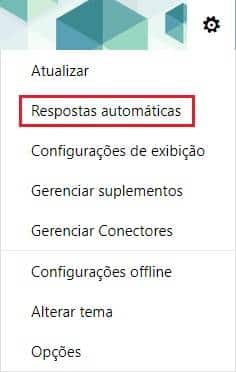
- Ative a função “Enviar respostas automáticas”;

- Agora, se você for ficar fora por um período pré-determinado, selecione “Enviar respostas apenas durante este período de tempo” e escolha o dia e hora que a resposta deve começar a ser enviada e quando deve parra;

- Você ainda pode bloquear o calendário para o período, cancelar reuniões e eventos marcados ou recusar automaticamente convites enviados durante o período de férias;
- Depois disso, você pode escrever duas mensagens de aviso de ausência, uma para as pessoas que trabalham na mesma empresa que você e outra para pessoas externas. Quando terminar, clique em “Ok” no topo da tela.
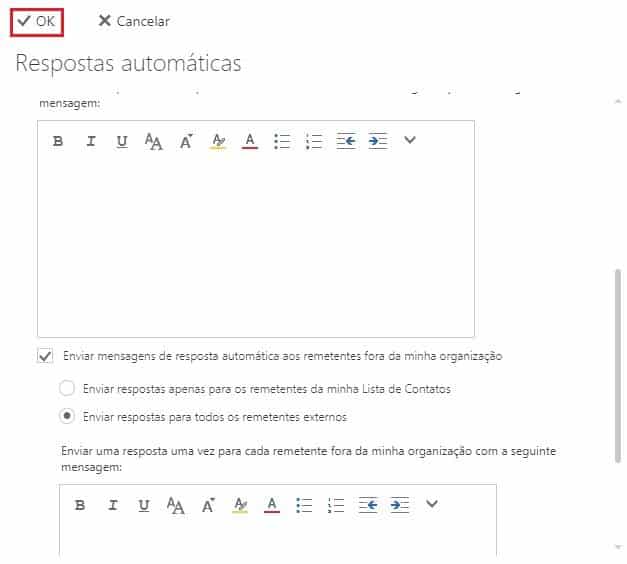
COMO BAIXAR NO SITE? ASSISTA O VIDEO ABAIXO.
DEPOIS DE CLICAR NUM LINK ENCURTADO FAÇA O SEGUINTE:
SE O VIDEO NÃO ABRIR CLIQUE AQUI1️⃣ Role a página e clica no botão azul escrito "Clique aqui para prosseguir".
2️⃣ Resolva o captcha (se aparecer) e aguarde a contagem de 10 segundos.
3️⃣ Clica no botão verde "Obter link", feche o anúncio, clica de novo em "Obter link".
Gostou do conteúdo e quer apoiar o Blog?! Você pode nos ajudar com apenas 1 etapa de verificação ➔ CLIQUE AQUI












![Baixar - Resident Evil 3 Ultimate Edition Dublado [PSX]](https://blogger.googleusercontent.com/img/b/R29vZ2xl/AVvXsEjKY24CM-UsEWVzqsM3VhiWw1wlL9ifUD0IF9M6doKwQVwHYZbr2Nf3pkX-3ej2UmGWkur3ezvqcDjPflhZkkYlraCw0TdV6kVBuDvKrsFKFC95G3AAgv73LjpYE6JftiGG9WVmTE0NCZDo/s72-c/capa.PNG)


Post a Comment